硬盘不小心格式化了可以恢复吗?格式化数据恢复,公开7个小诀窍
- 来源: 金舟软件
- 作者:kate
- 时间:2025-03-06 18:05:57

比特数据恢复软件
-
官方正版
-
纯净安全
-
软件评分:
硬盘格式化不仅可以提升计算机性能、释放空间,还可修复部分错误。通常,在进行硬盘格式化前,系统会发出数据将被删除的警告。然而,有时即使有警告,也可能不慎格式化硬盘导致重要文件丢失。在这种情况下,您需要恢复格式化的硬盘以找回数据。然而,硬盘不小心格式化了可以恢复吗?如果您正寻求格式化数据恢复的方法,我们将向您介绍在win11/win10/win8/win7上轻松实现此目标的最佳解决方案。
磁盘格式化后还能恢复文件吗?
在使用计算机时都曾面临硬盘格式化的情况,这种操作常见于错误操作。在一次不慎的行动中,您意外格式化了硬盘。此刻,面对这一问题,第一步应是立即中止该硬盘的使用。若继续操作,可能会导致新数据覆盖已删除的旧数据,进而永久性丢失这些信息。硬盘格式化实质上是创建一个全新的、空的文件分配表(FAT),用以替代之前的表格。这一动作将使硬盘重新标识为供新数据使用的可用空间。然而,旧数据并未被永久抹去,只是无法通过文件系统直接访问。因此,只要不覆盖原信息,您仍有机会恢复这些数据。
妙招一:小编推荐使用“比特数据恢复软件”恢复数据
Step 1、windows电脑打开【比特数据恢复软件】,并点击界面左侧的【误格式化恢复】,然后点击界面右侧的【开始恢复】按钮。
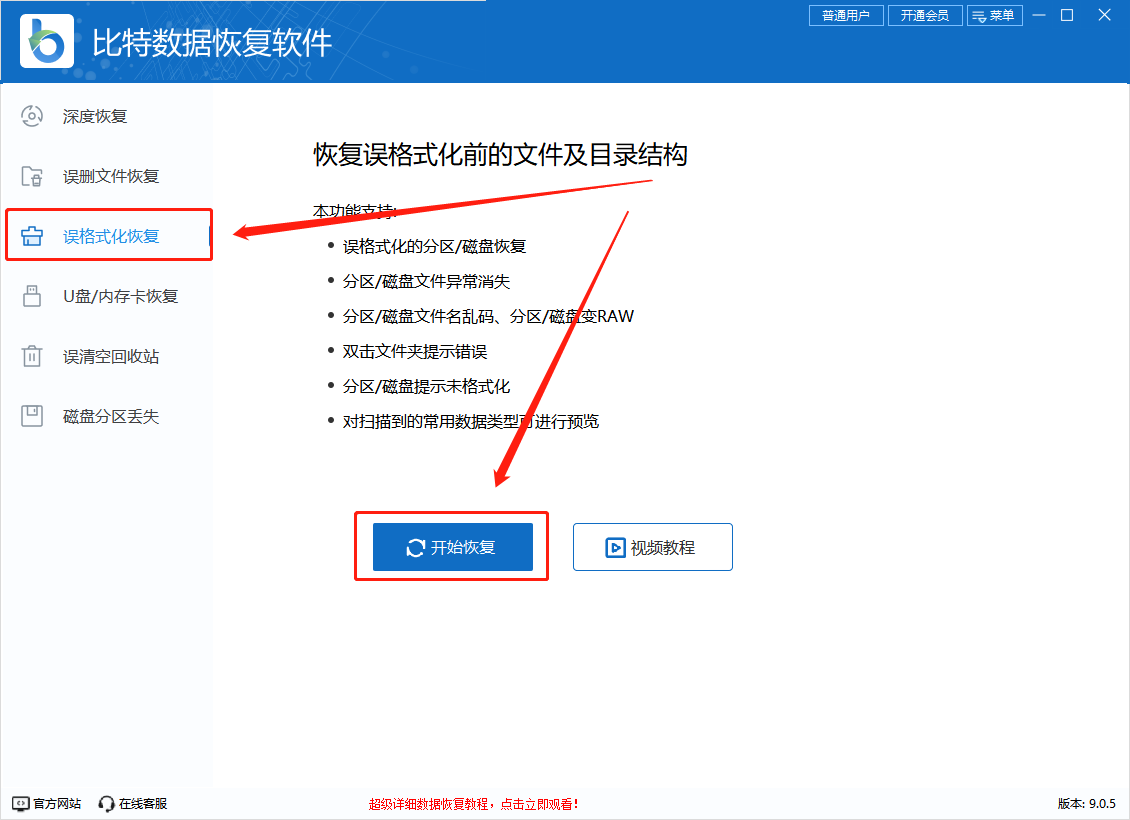
Step 2、选择被格式化的硬盘分区,选中后点击软件右下方蓝色的【扫描】按钮。
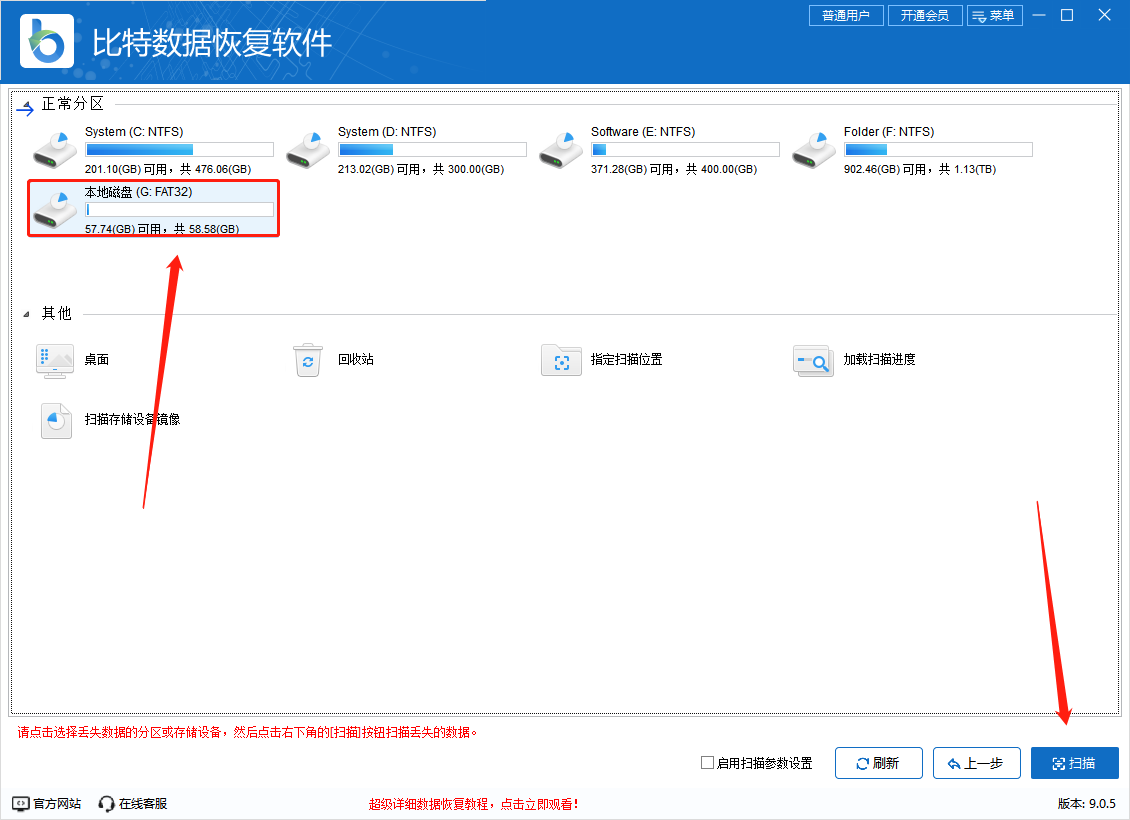
Step 3、勾选因为硬盘格式化而被删除的数据文件,选中后点击【恢复】按钮。
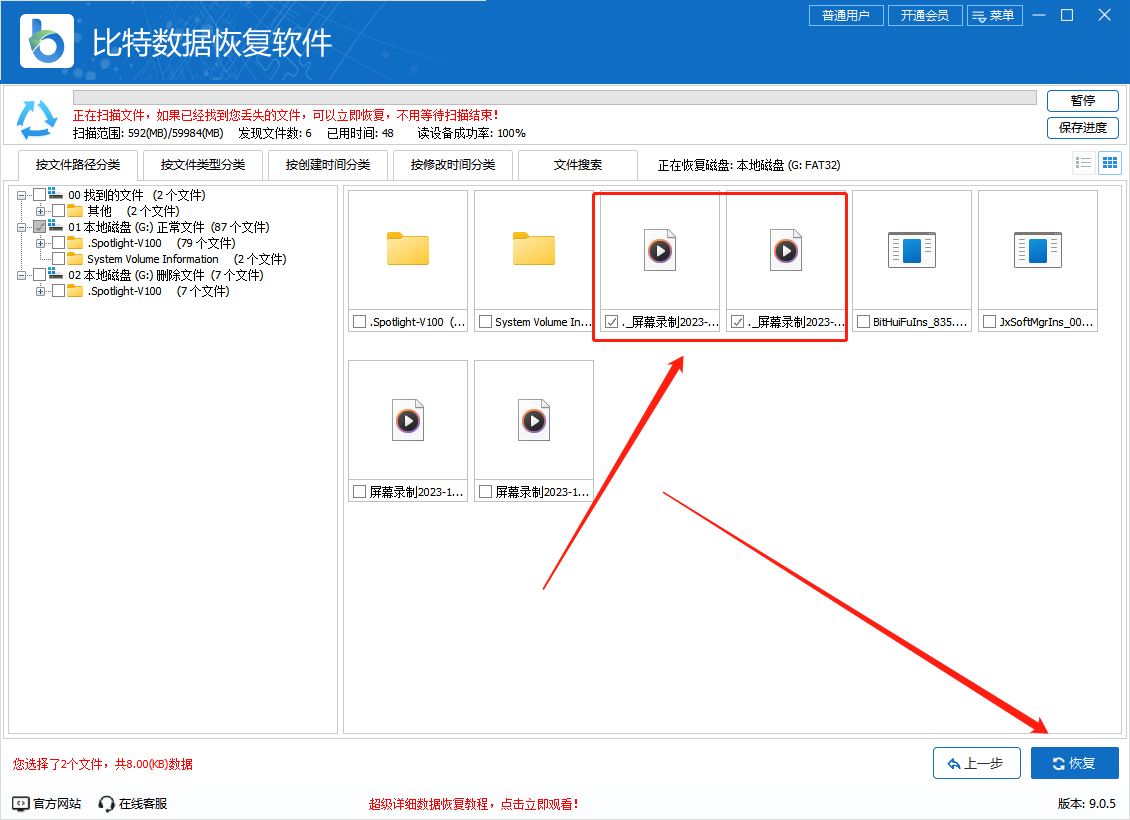
Step 4、在弹出的窗口中,点击【选择目录】选择文件恢复后的保存目录。最后,点击【确定】就完成了。
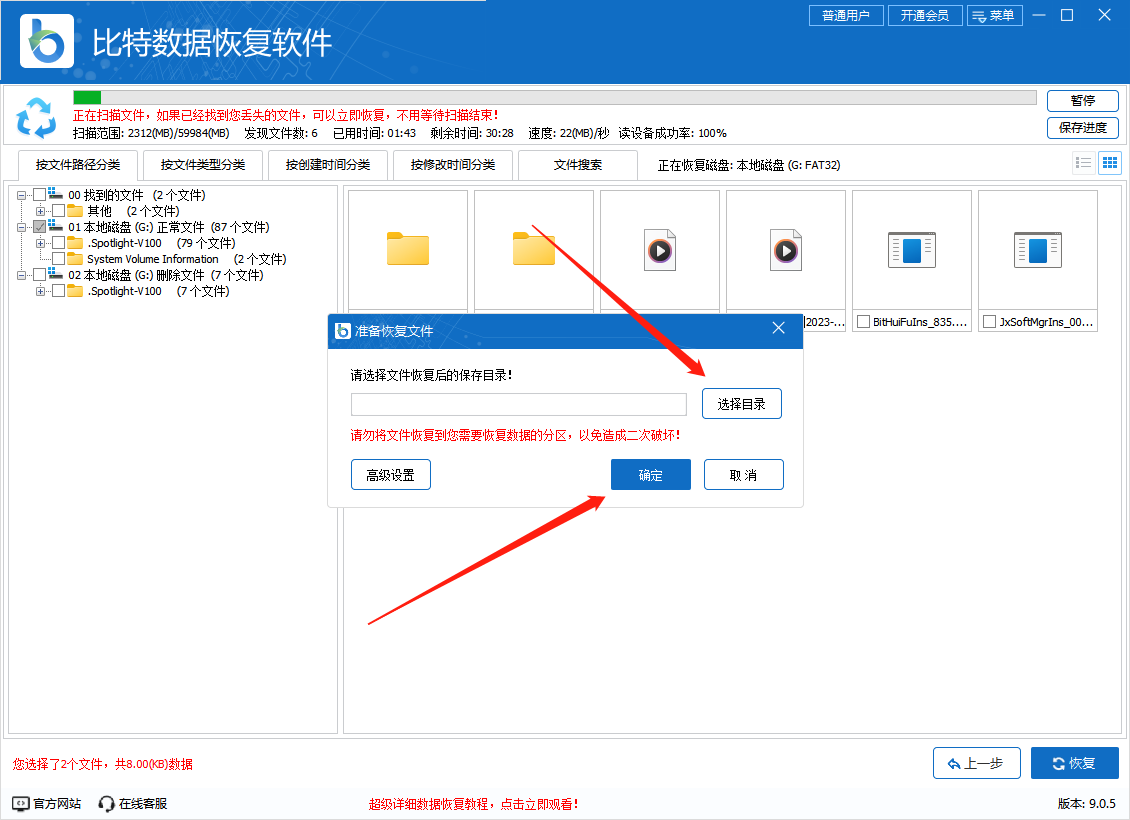
妙招二:小编推荐使用“DiskInternals Partition Recovery™”恢复数据
Step 1、电脑下载该软件并打开,选择想要扫描的磁盘。接着选择【Full recovery】恢复模式,点击【Next】进入下一步。
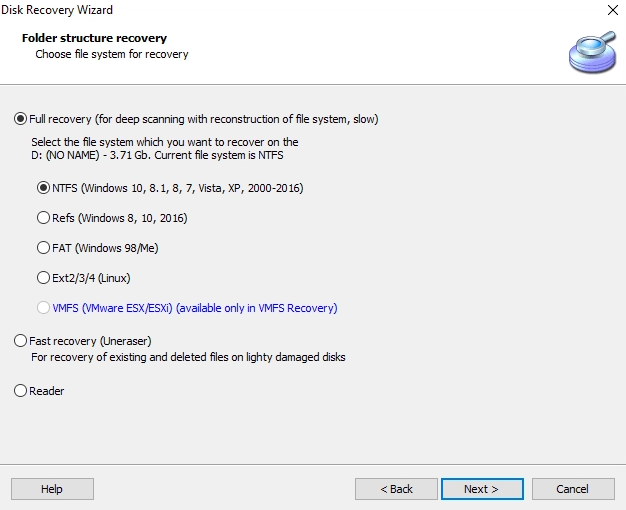
Step 2、选择要搜索的文件类型,然后点击【Next】。然后耐心等待软件扫描完成。
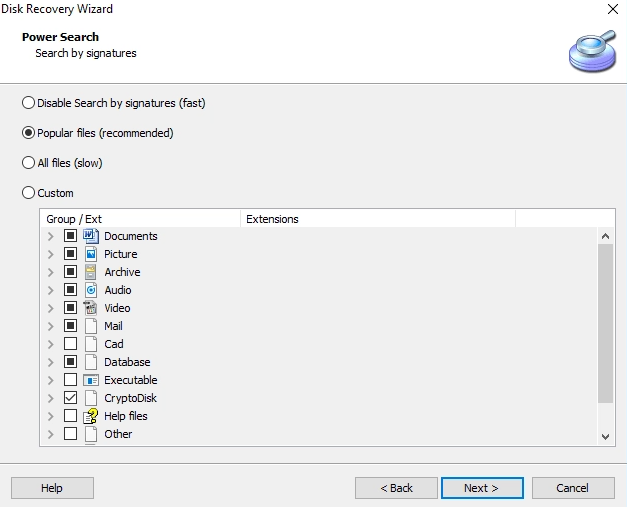
Step 3、扫描完成后,你会在新窗口中看到所有已删除的文件。勾选需要恢复的数据,最后点击【Recover】将它进行恢复即可。
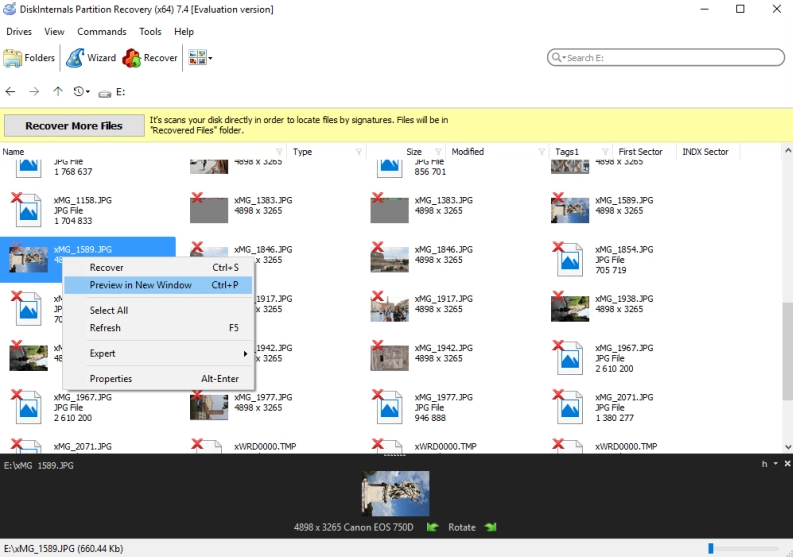
妙招三:小编推荐使用“iTop Data Recovery”恢复数据
Step 1、电脑启动程序,在【Scan Locations】选择需要恢复数据的被格式化的硬盘。您也可以保留默认选择(所有内部硬盘驱动器)。 或者,点击【Select Folder】扫描特定文件夹,例如已连接的外部硬盘驱动器。 然后,选择文件类型。 所有支持的文件类型都会列出。 您可以选择全部或某些类型。
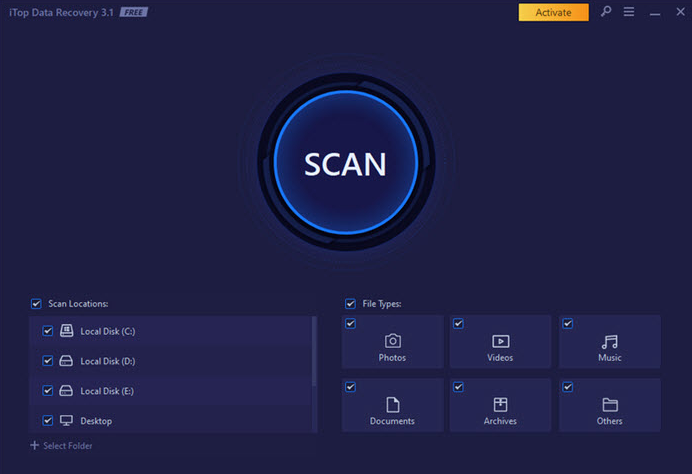
Step 2、点击【SCAN】按钮开始从格式化硬盘中查找所有文件。
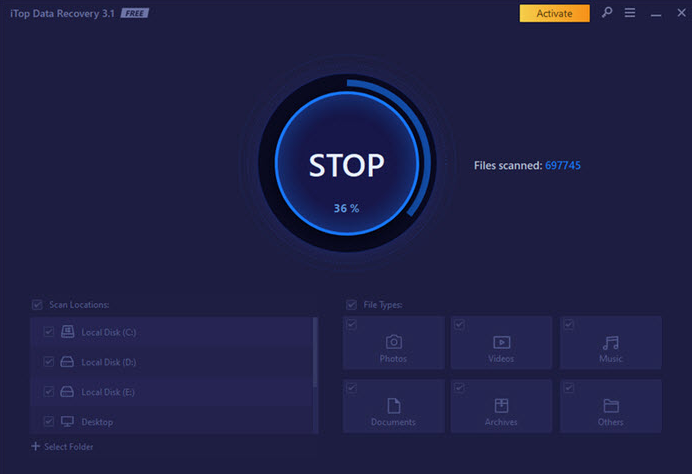
Step 3、扫描完成后,您能看到保存在格式化硬盘中的所有文件列表。 选择要恢复的文件,点击【Recover】按钮。 带软件恢复完成后,软件会弹出恢复成功的弹窗,点击【OK】即可在目标文件夹中查看这些文件。
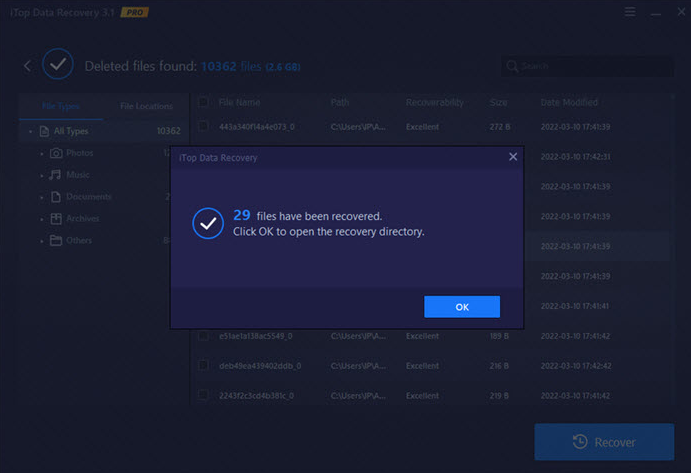
妙招四:小编推荐使用“MiniTool Partition Wizard”恢复数据
Step 1、启动软件进入主界面,点击顶部工具栏中的【Data Recovery】。 在弹出的窗口中,转到【Devices】选项卡,选择格式化的硬盘,然后点击【Scan】。
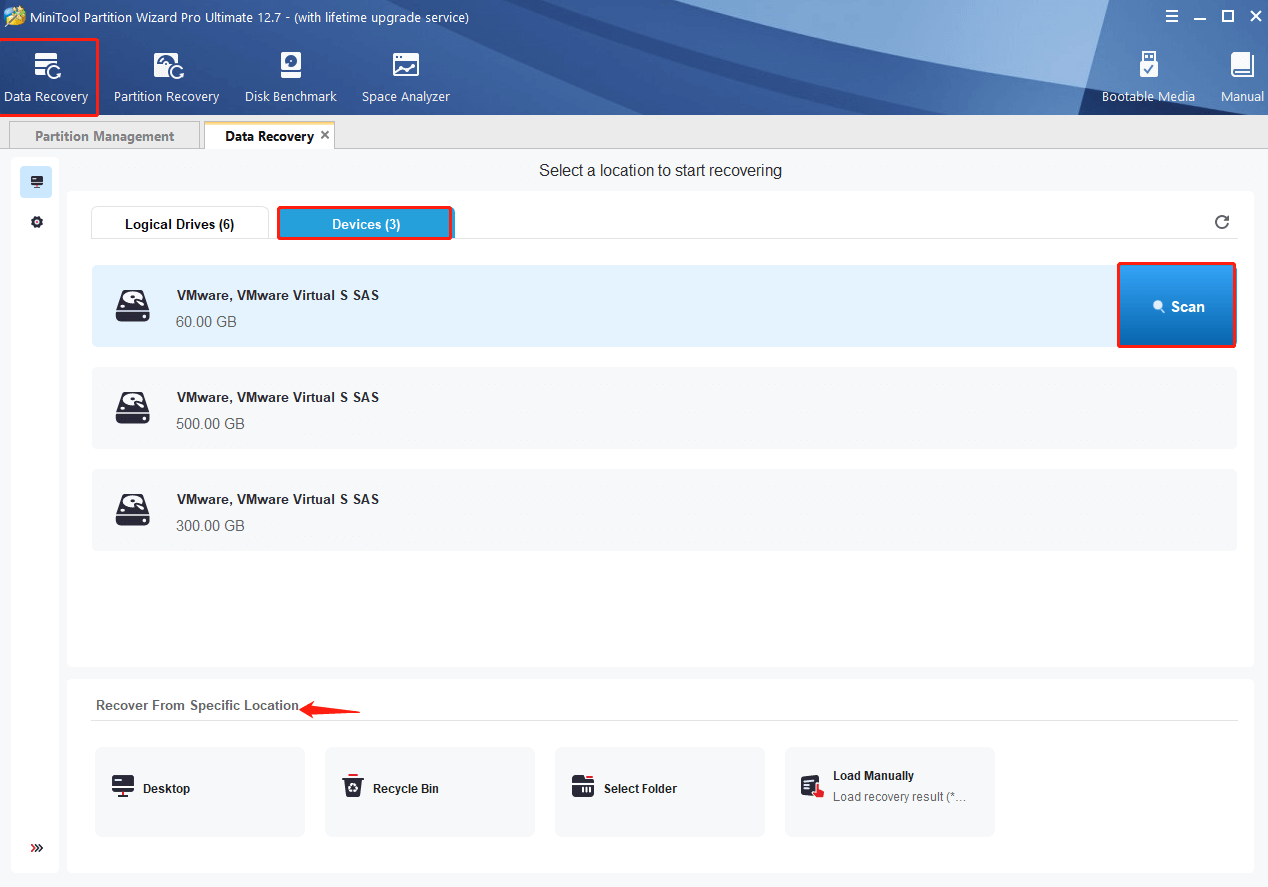
Step 2、然后等待扫描完成。 如果已经找到所需数据,可以点击【Pause】或【Stop】暂停扫描进程。接着,勾选需要恢复的数据,并点击【Save】按钮进行保存。

Step 3、在弹出的窗口中,选择保存所选文件/文件夹的位置,最后点击【OK】确定就可以了。

妙招五:小编推荐使用“SysTools Hard Drive Data Recovery”恢复数据
Step 1、启动软件,选择被格式化的硬盘并点击【Scan】按钮恢复硬盘中已删除的文件。
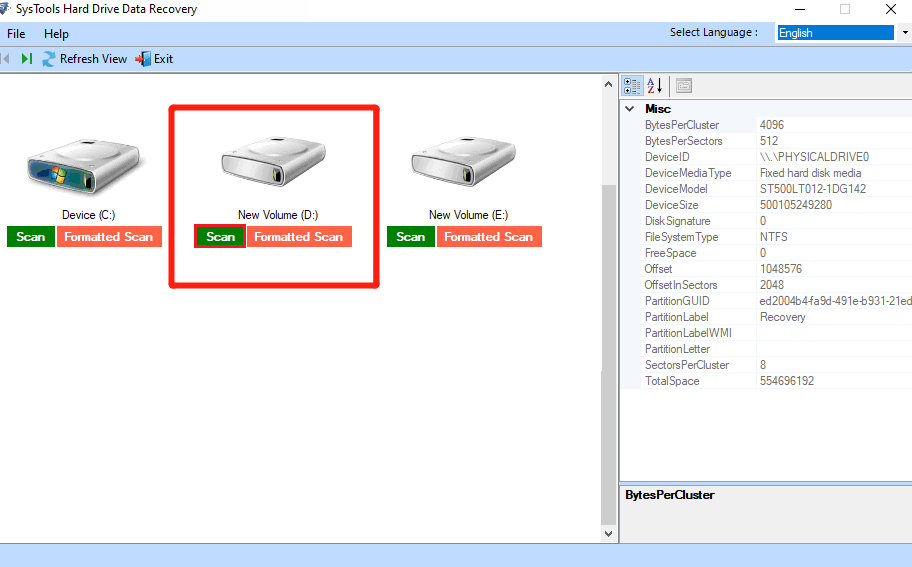
Step 2、在左侧面板查看扫描到的文件夹,在右侧面板可查看被格式化的数据内容。
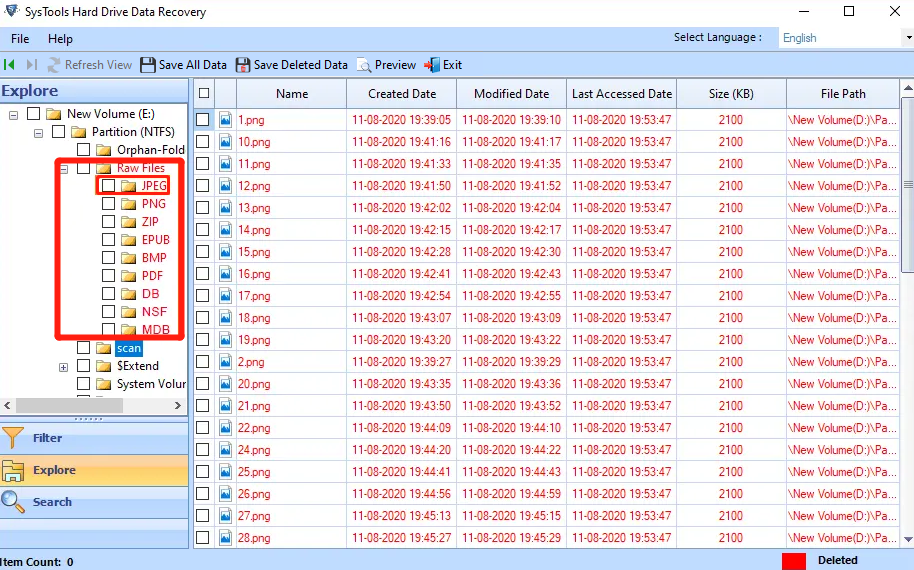
Step 3、现在,选择要从硬盘中恢复因为磁盘格式化而被永久删除的文件。
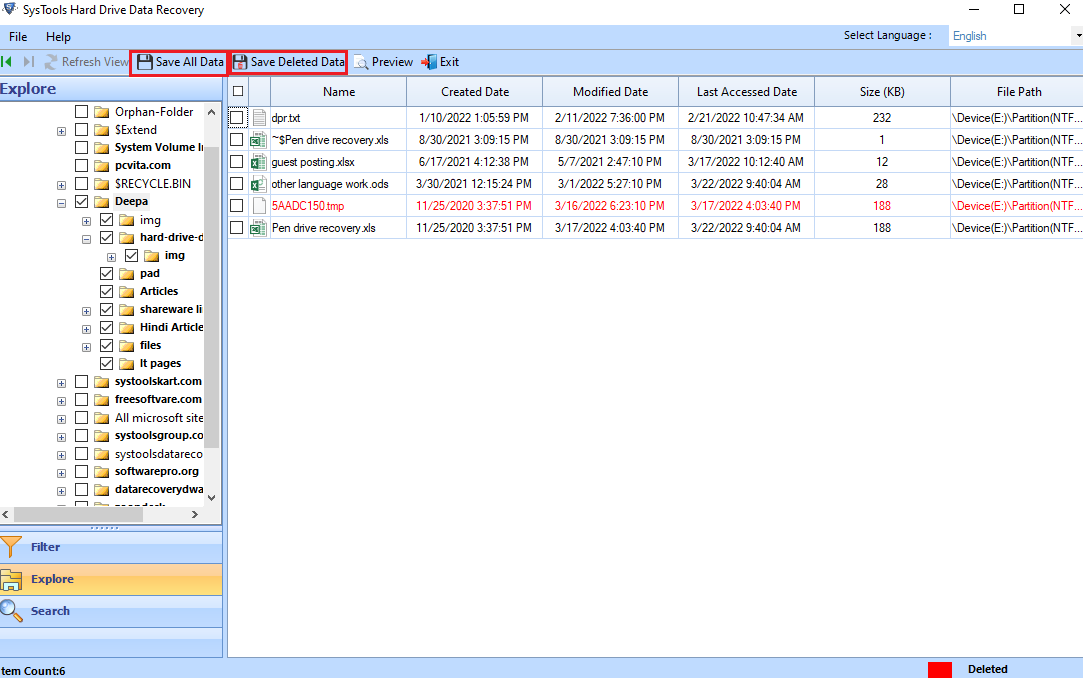
Step 4、选择数据恢复保存的位置,然后点击【Export】按钮就完成了。
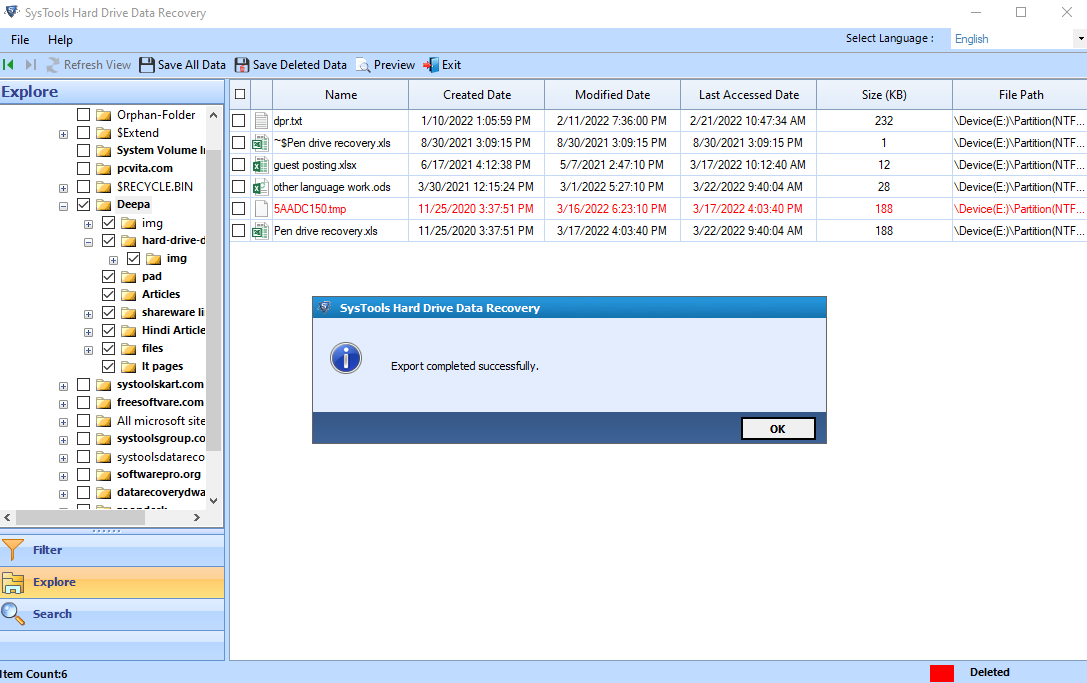
妙招六:小编推荐使用“Advik Data Recovery”恢复数据
Step 1、启动软件,选择【Formatted Data Recovery】误删文件数据恢复模块。

Step 2、选择已格式化的硬盘驱动器,并点击【Next】继续。
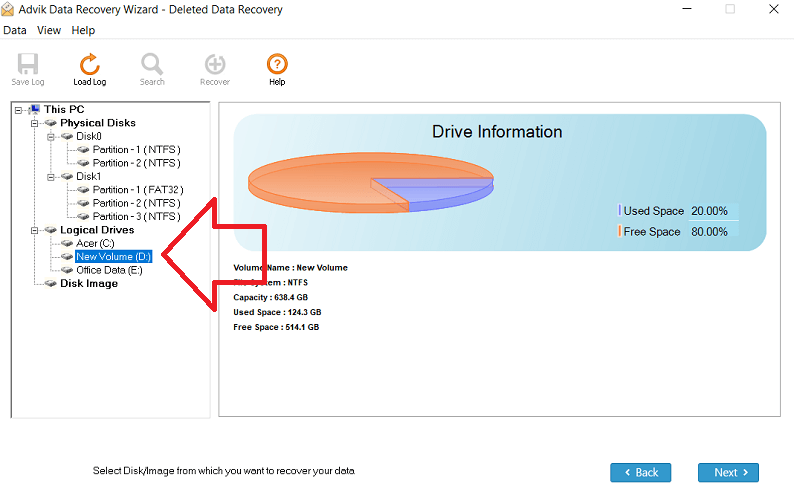
Step 3、现在,该工具将扫描所有被删除的文件,并将其显示在软件界面中。
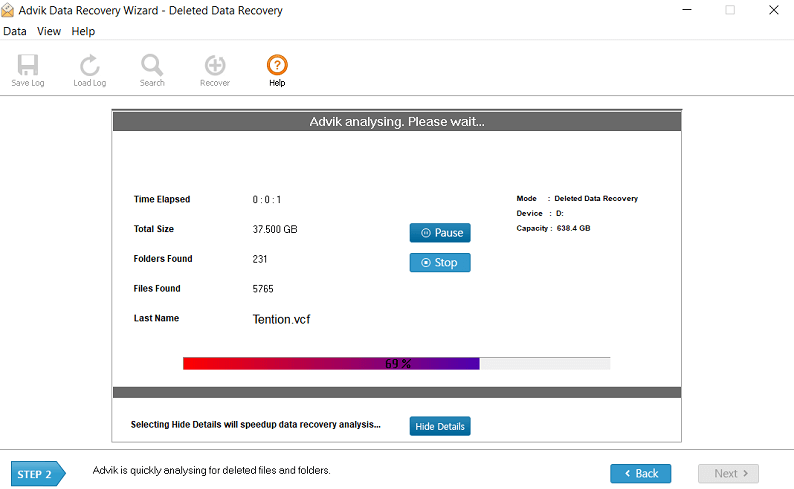
Step 4、勾选格式化磁盘时被删除的文件,然后点击【Save】按钮继续操作。
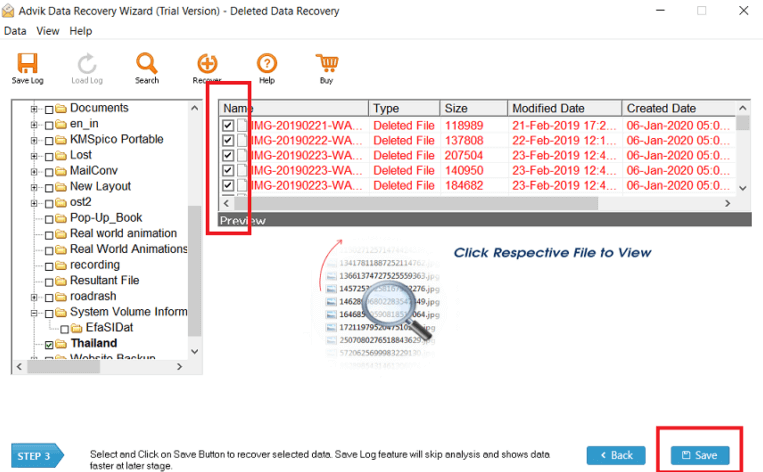
Step 5、在弹出的窗口中,选择数据恢复路径,将文件保存到所需位置。然后点击【Ok】按钮就可以了。
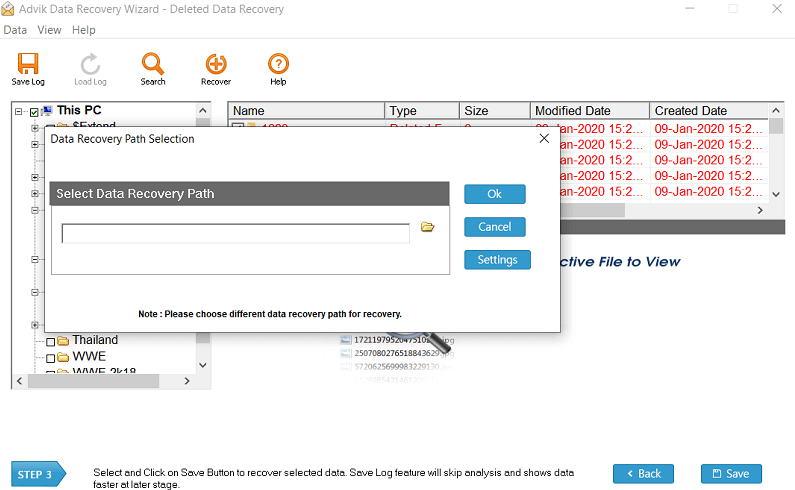
妙招七:小编推荐使用“Remo Recover”恢复数据
Step 1、打开Remo Recover软件,在主屏幕上选择已格式化的硬盘。 在软件右侧下方,点击【Scan】按钮即可开始扫描。
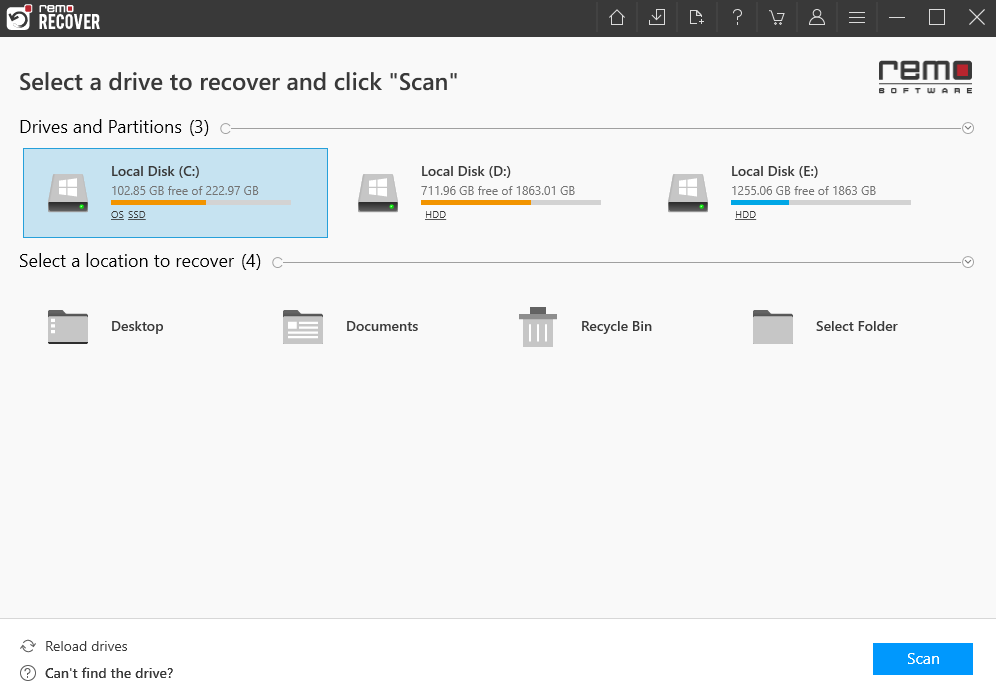
Step 2、扫描过程结束后,您就可以看到所有恢复的文件。 勾选需要恢复的数据文件,接着点击【Recover】恢复。

Step 3、然后,选择文件恢复保存的路径,保存所有恢复的文件,就可以完成格式化硬盘恢复的过程了。
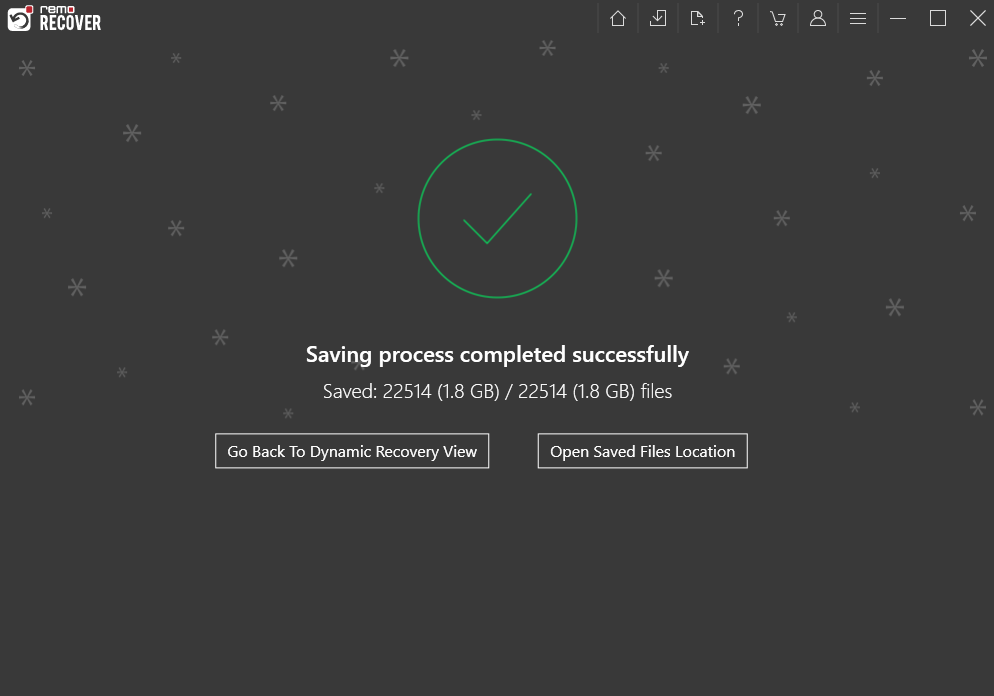
文章结论
有时候,格式化是解决各种文件系统问题最迅速、最有效的方法。然而,这样的操作将导致您的硬盘完全清空。相较于恢复其他磁盘数据,从已格式化的硬盘中恢复数据会更为复杂一些。一旦确认能够恢复数据,后续步骤就相对简单。若您有数据备份,可直接从备份中还原文件;如果没有备份,您可以考虑尝试使用一些第三方的硬盘数据恢复软件,例如比特数据恢复软件来找回您的文件。关于更多数据恢复方法,请关注金舟软件!
推荐阅读:














































































































